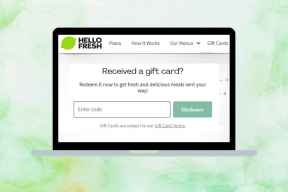8 najlepších spôsobov, ako opraviť nefunkčnosť snímača priblíženia počas hovorov v systéme Android
Rôzne / / April 05, 2023
K základnému fungovaniu smartfónu sa podieľa viacero komponentov. Jedným z nich je senzor priblíženia. Snímač priblíženia na vašom telefóne vám pomáha vypnutie displeja telefónu počas hovoru alebo ho dokonca znova zapnite po skončení hovoru. Celkom užitočné, však? Ak však snímač priblíženia nefunguje, obrazovka vášho telefónu s Androidom sa počas hovorov nemusí znova zapnúť. Mimoriadne nepohodlné, však?

Predstavte si, že chcete prepnúť na hlasitý odposluch alebo chcete stlmiť hovor. Ale obrazovka sa jednoducho nezapne, aby vám tieto možnosti zobrazila. Teraz, skôr ako frustrovane odhodíte telefón, vyskúšajte tieto jednoduché opravy, aby ste vyriešili všetky problémy súvisiace so senzorom priblíženia na vašom telefóne s Androidom.
1. Uistite sa, že vaša ochrana obrazovky neblokuje senzor priblíženia
Väčšina z nás používa na svojich telefónoch chrániče obrazovky, aby zabránili poškriabaniu alebo prasknutiu displeja. Aj keď sú určite užitočné, niektoré chrániče obrazovky môžu narúšať fungovanie snímača priblíženia. Senzor priblíženia sa nachádza na hornom ráme vášho smartfónu. Ak má váš chránič obrazovky čierne okraje okolo okrajov, je pravdepodobné, že zakrýva senzor priblíženia na vašom telefóne, ak nie je správne nasadený.

Ak chcete skontrolovať, či je to skutočne problém, odstráňte chránič obrazovky a skontrolujte, či senzor priblíženia na telefóne s Androidom zapína obrazovku počas hovoru. Ak áno, je čas vymeniť chránič obrazovky za iný.
Keď už ste pri tom, všimnite si tiež, že niektoré prípady sú hrubé, a preto môžu pokryť senzor priblíženia, čo vedie k rovnakému problému. Na vyriešenie tohto problému použite tenšie puzdro.
2. Vyčistite oblasť snímača priblíženia
Udržiavanie poriadku na obrazovke telefónu nielenže zabraňuje rastu baktérií, ale pomáha aj lepšiemu fungovaniu senzora priblíženia. Prach alebo nečistoty usadené v blízkosti snímača priblíženia niekoľkokrát bránia jeho fungovaniu.

Takže jednoducho naneste nejaký čistiaci roztok na handričku z mikrovlákna, aby ste utreli všetky nežiaduce častice, ktoré sa usadili na obrazovke vášho telefónu, najmä v hornej časti blízko senzora priblíženia.
3. Držte telefón blízko ucha
Senzor priblíženia sa počas telefonického hovoru spustí dvakrát. Najprv vypnite obrazovku telefónu počas začatia hovoru a priložte si telefón s Androidom k uchu. Po druhé, na prebudenie obrazovky po skončení telefonátu a odložení telefónu od ucha.

Keďže senzor priblíženia sa spolieha na vzdialenosť od vášho ucha k telefónu, obrazovka sa vypne iba vtedy, keď je telefón dostatočne blízko vašej tváre. Podobne sa obrazovka zapne až vtedy, keď telefón dostatočne vzdialite od tváre. Uistite sa, že postupujete podľa tohto postupu, aby senzor priblíženia na vašom Androide správne zapol alebo vypol obrazovku.
4. Prepnite zvukový výstup do režimu slúchadla
Možno ste sa stretli s problémom, kedy sa obrazovka vášho telefónu nezapne po ukončení telefonického hovoru na reproduktore. Senzor priblíženia totiž funguje iba v režime slúchadla. To je, keď používate slúchadlo na hovor. Takže to samozrejme nefunguje, keď hovoríte cez reproduktor.

Riešením je prepnutie do režimu slúchadla, ak používate reproduktory telefónu. Rovnaký princíp platí pre použitie páru káblových/bezdrôtových slúchadiel. Ak na uskutočnenie alebo prijatie hovoru používate akékoľvek externé zariadenie, senzor priblíženia sa nespustí.
5. Vymažte vyrovnávaciu pamäť a údaje aplikácie Telefón
Toto je základný krok, ktorý môže vyriešiť niekoľko problémov s väčšinou aplikácií na zariadeniach so systémom Android. Vymazaním vyrovnávacej pamäte aplikácie Telefón sa vyčistia všetky zvyškové súbory, ktoré môžu spôsobovať poruchu snímača priblíženia na vašom zariadení. Senzor priblíženia totiž súvisí s dialerom.
Krok 1: Na telefóne s Androidom otvorte aplikáciu Nastavenia. Prejdite do sekcie Aplikácie.


Krok 2: Klepnite na Zobraziť všetky aplikácie.

Krok 3: Posunúť nadol. V zozname aplikácií vyberte Telefón.

Krok 4: Teraz vyberte možnosť „Ukladací priestor a vyrovnávacia pamäť“.

Krok 5: Najprv klepnite na Vymazať vyrovnávaciu pamäť a potom na Vymazať úložisko.

Pomocou číselníka teraz zavolajte a zistite, či je rozdiel.
6. Aktualizujte aplikáciu Telefón na najnovšiu verziu
Niekedy môžu niektoré verzie aplikácie obsahovať chyby alebo závady, ktoré spôsobia, že súvisiace funkcie zlyhajú alebo prestanú fungovať. Preto je najlepšie svoje aplikácie neustále aktualizovať na najnovšiu verziu. Skúste aktualizovať aplikáciu Telefón na telefóne s Androidom, aby ste zistili, či novšia verzia opravuje senzor priblíženia.
Krok 1: Otvorte v telefóne Obchod Google Play.

Krok 2: Klepnite na svoj profil v pravom hornom rohu aplikácie. To vyvolá preferencie.

Krok 3: Teraz vyberte „Spravovať aplikácie a zariadenie“.

Krok 4: Teraz uvidíte sekciu s názvom Aktualizácie sú k dispozícii. Klepnite na Zobraziť podrobnosti pod ním.

Krok 5: Vyberte možnosť Aktualizovať buď vedľa aplikácie Telefón, alebo použite tlačidlo Aktualizovať všetko na aktualizáciu všetkých aplikácií.

7. Aktualizujte svoj telefón na najnovšiu verziu softvéru
Ak existuje základný problém v softvéri vášho telefónu, ktorý vedie k zlyhaniu snímača priblíženia, najlepším spôsobom, ako ho vyriešiť, by bola aktualizácia softvéru. Tu je postup, ako skontrolovať aktualizácie v telefóne s Androidom a nainštalovať aktualizáciu, ak je k dispozícii.
Krok 1: Otvorte aplikáciu Nastavenia. Posuňte zobrazenie nadol a klepnite na Systém.


Krok 2: Vyberte možnosť Aktualizácia systému.

Krok 3: Ak tu vidíte aktualizáciu, stlačte tlačidlo Inštalovať a počkajte na dokončenie procesu.

8. Použite vytáčanie tretej strany
Ak vám žiadne z vyššie uvedených riešení nefungovalo, je čas nahradiť predvolenú aplikáciu Telefón aplikáciou tretej strany z Obchodu Play. To vám môže pomôcť, keď senzor priblíženia nefunguje pri probléme s telefónom s Androidom.
Krok 1: Prejdite do Obchodu Play a stiahnite si aplikáciu Right Dialer. Môžete si tiež stiahnuť akúkoľvek inú aplikáciu vytáčania tretej strany podľa vlastného výberu, ale túto odporúčame.
Stiahnite si Right Dialer
Krok 2: Po nainštalovaní aplikáciu otvorte a udeľte všetky požadované povolenia.


Krok 3: Prejdite do sekcie Nastavenia.

Krok 4: Posuňte zobrazenie nadol a aktivujte prepínač vedľa položky „Vypnúť senzor priblíženia počas hovorov“. Po dokončení aplikáciu zatvorte.
Poznámka: Možno sa čudujete, prečo vás žiadame, aby ste počas hovorov deaktivovali senzor priblíženia. Je to preto, že aplikácia potom použije svoj vlastný algoritmus na zapnutie a vypnutie obrazovky počas hovoru.

Krok 5: Na telefóne s Androidom otvorte aplikáciu Nastavenia. Prejdite do sekcie Aplikácie.


Krok 6: Klepnite na Predvolené aplikácie.
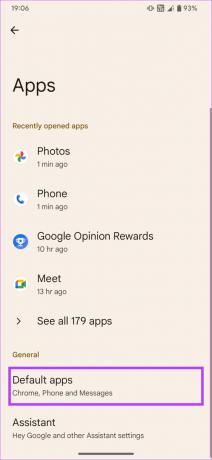
Krok 7: Vyberte možnosť aplikácie Telefón. Potom klepnite na Dialer v zozname aplikácií.


Krok 8: Po zobrazení výzvy klepnite na OK.

Problém, kedy sa obrazovka nevypne alebo nezapne počas hovorov na vašom telefóne s Androidom, by mal byť teraz vyriešený.
9. Navštívte najbližšie servisné stredisko
Ak žiadne z vyššie uvedených riešení pre vás nefungovalo, je pravdepodobné, že váš telefón narazil na problém s hardvérom. Ak je snímač priblíženia poškodený, vašou jedinou možnosťou je navštíviť najbližšie servisné stredisko a nechať odborníka analyzovať poškodenie.
Ak je váš telefón v záruke, mali by ste ho bezplatne opraviť. Ak nie, možno budete musieť zaplatiť za opravu v závislosti od povahy problému. Najbližšie servisné stredisko nájdete na webovej stránke výrobcu telefónu.
Opravte snímač priblíženia
Je to mimoriadne nepríjemné, keď váš telefón zhasne a obrazovka sa počas hovoru alebo po ňom nezapne. Pomocou niekoľkých jednoduchých krokov však môžete vyriešiť problém s nefunkčným snímačom priblíženia na vašom telefóne s Androidom. Všetko, čo potrebujete, je trochu trpezlivosti.
Posledná aktualizácia 16. januára 2023
Vyššie uvedený článok môže obsahovať pridružené odkazy, ktoré pomáhajú podporovať Guiding Tech. Nemá to však vplyv na našu redakčnú integritu. Obsah zostáva nezaujatý a autentický.